¿Cómo formar el partido? COD Mobile Duelo BO1
¿Cómo formar el partido? COD Mobile Duelo BO1
1º AÑADIRSE COMO AMIGOS
Una vez el partido se ha creado en Torneum, en la zona inferior de la pantalla del mismo se mostrará la plataforma de juego y el nombre de usuario online de cada jugador, que es necesario para que los equipos puedan invitarse y agregarse como amigos en el COD Mobile.
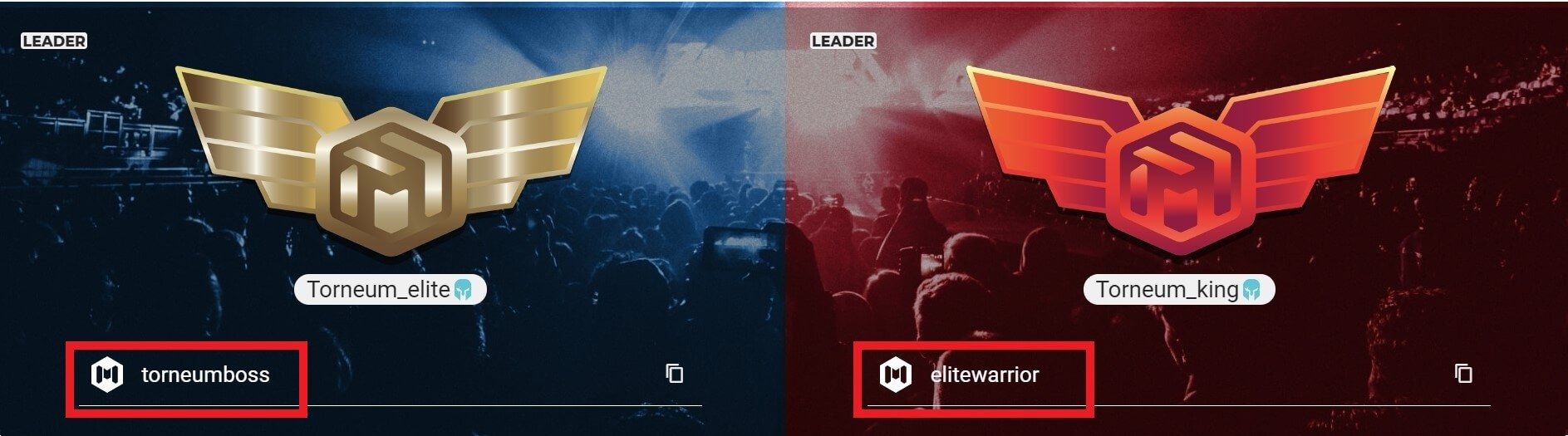
Después, hay que añadir amigos desde la sección correspondiente. Solo es posible añadir a amigos a aquellos jugadores que tengan el juego actualizado a la última versión. Aquellos jugadores que no puedan ser invitados por sus adversarios debido a tener el juego desactualizado, perderán automáticamente el partido.
Si el nombre de jugador que se ha puesto en Torneum no coincide con el nombre del juego, el jugador que tenga mal puesto el nombre de jugador perderá el partido.
Si por cualquier motivo los jugadores no son capaces de agregarse mediante el username de Cod Mobile, pueden tratar de agregarse mediante el ID de la sala privada,(se explica en el apartado 3º de este documento).
2º. EL EQUIPO AZUL FORMA EL MAPA
El partido es best of 1 (al mejor de 1 mapa). Desde la hora de inicio del enfrentamiento, ambos equipos disponen de 10 minutos para comenzar a jugar el mapa. No hay mapas de calentamiento.
Una vez que los equipos son amigos en el juego, el equipo azul en Torneum es quien tiene la responsabilidad de crear la sala privada y formar el grupo. Para ello, debe acceder a la zona de “multijugador” y en el menú seleccionar “Privado”.
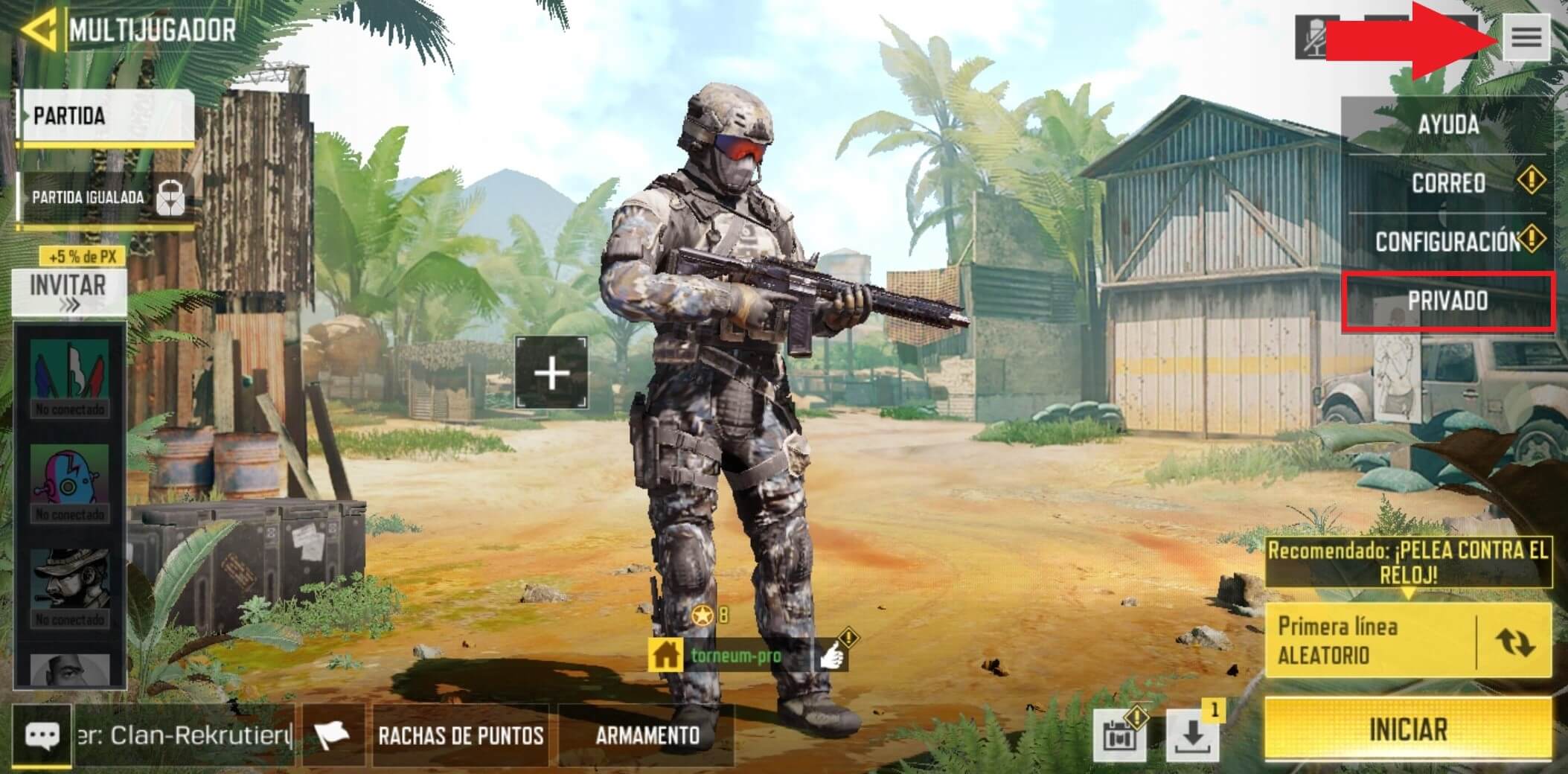
Después, debe establecer el modo de “Duelo 1c1” y el mapa que se indica en Torneum en la página del partido. Los ajustes de juego son los establecidos por defecto.

3º. INVITAR AL RESTO DE JUGADORES
Existen dos formas para invitar al rival:
1º. Si los jugadores han conseguido agregarse como amigos, el proceso es inmediato y el equipo azul puede invitar directamente desde el botón “invitar”.
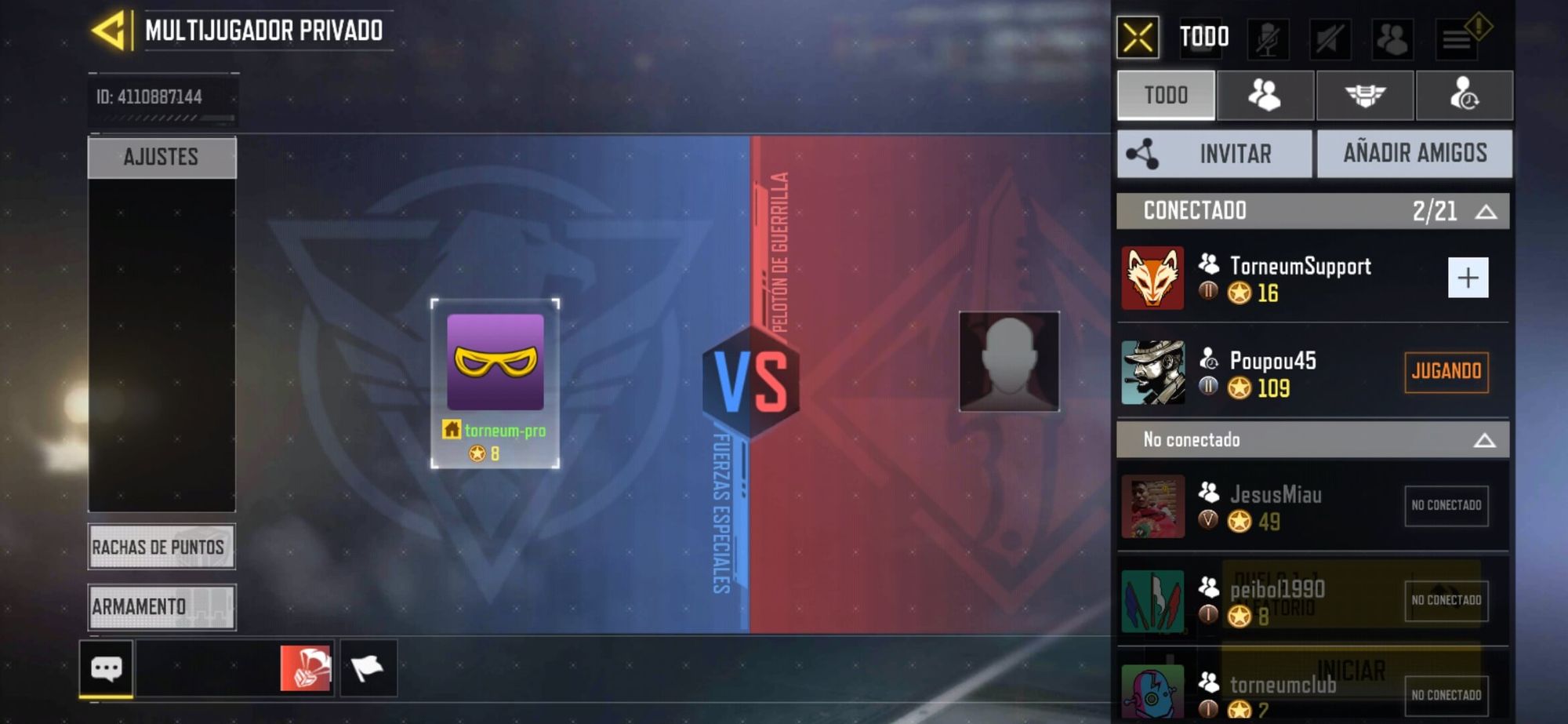
2º. Si los equipos no son capaces de agregarse como amigos a través del username, existe una forma alternativa: el equipo azul tendrá que copiar el Id que aparece en el margen superior izquierdo de la sala privada. Después, pegará el ID en el chat de Torneum, de forma que el equipo rojo podrá usarlo para unirse. El equipo rojo tendrá que pegar el ID en el icono de la lupa (como se muestra en la imagen inferior) y entrará directamente al grupo.
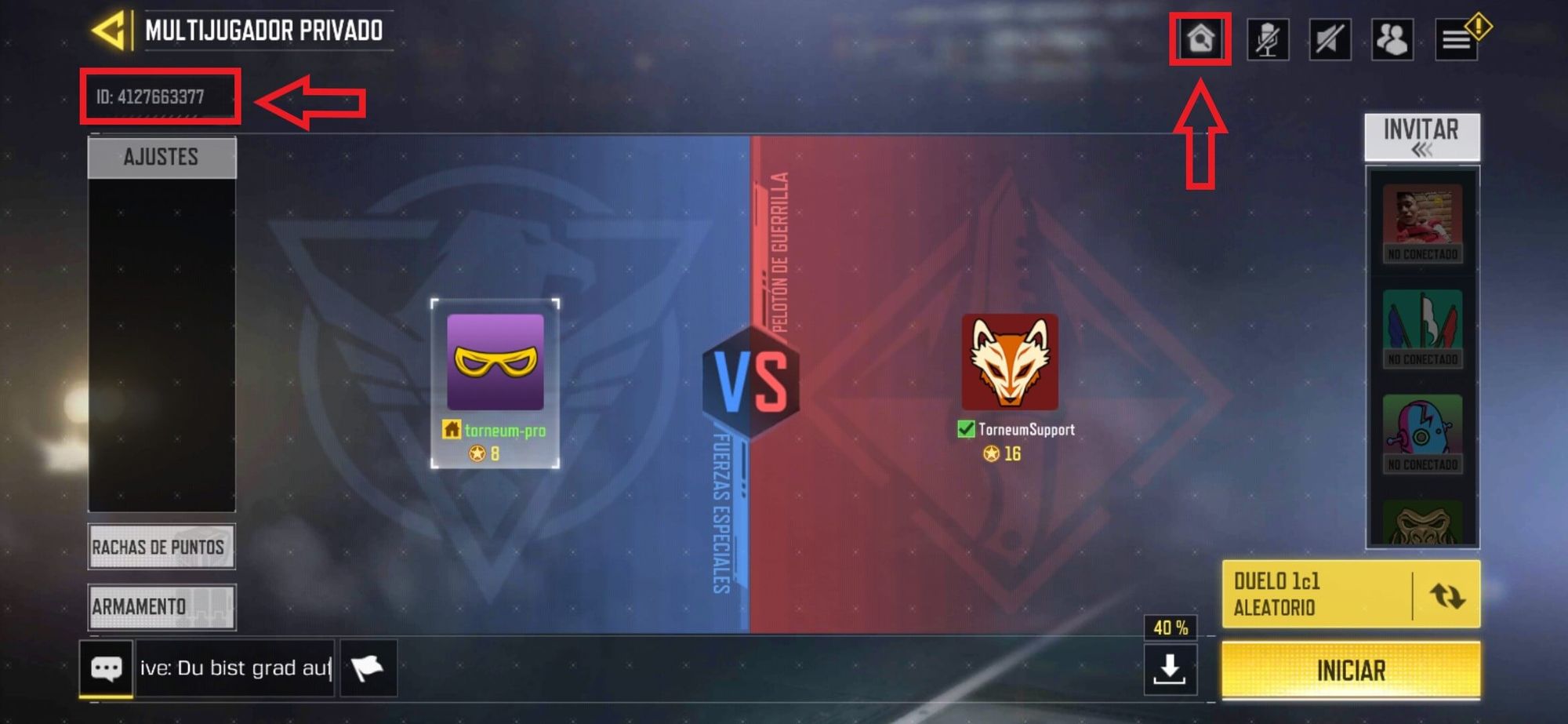
4º. COMENZAR EL MAPA
Antes de comenzar a jugar, los jugadores deberían asegurarse de tener algún método de grabación de pantalla preparado o al menos disponer de la posibilidad de realizar una captura de imagen del resultado final. Así tendrán pruebas en caso de que suceda cualquier incidente y se produzca una disputa entre equipos.
Puedes consultar el documento “¿cómo grabar y subir pruebas?” desde la pantalla del partido, para tener más información sobre como usar todos los métodos que ponemos a tu disposición para grabar pruebas desde tu plataforma de juego.
Finalmente, cuando todo esté configurado correctamente y todos los jugadores estén preparados, el host debe hacer clic en “Iniciar”.
